Bảo mật trong Power BI
Bảo mật dữ liệu là khía cạnh quan trọng nhất khi chúng tôi chia sẻ dữ liệu với người khác, họ có thể là khách hàng bên ngoài hoặc các bên liên quan nội bộ. Thông thường, chúng tôi không muốn chia sẻ tất cả dữ liệu với mọi người. Ví dụ: khi chúng tôi đang chia sẻ tệp với các nhà quản lý khu vực, điểm cần chia sẻ dữ liệu bán hàng của khu vực khác cho “Người quản lý khu vực phía Nam. Vì vậy, về vấn đề này, chúng tôi có thể tạo quyền truy cập bảo mật trong Power BI trong khi chia sẻ báo cáo.
Trong bài viết này, chúng tôi sẽ đưa bạn qua quá trình xây dựng quyền truy cập bảo mật cấp hàng trong Power BI .

Bảo mật cấp hàng
Dữ liệu được lưu trữ trong các hàng và cột, vì vậy khi chúng ta muốn chia sẻ dữ liệu với một nhóm lớn hơn, tất cả chúng đều không muốn xem tất cả các hàng dữ liệu. Vì vậy, chúng tôi có thể tạo “bảo mật cấp độ hàng” trong power bi để cho phép người cụ thể xem một tập dữ liệu cụ thể duy nhất.
Ví dụ: giám đốc bán hàng của “Ấn Độ” chỉ phải xem dữ liệu về số lượng bán hàng của khu vực “Ấn Độ” và người đứng đầu doanh nghiệp tổng thể có thể xem tất cả dữ liệu của khu vực. Vì vậy, đây là loại bảo mật mà chúng tôi cần tạo trước khi chia sẻ dữ liệu và đây được gọi là “Bảo mật cấp hàng”.
Tạo bảo mật cấp hàng trong Power BI
Để tạo bảo mật cấp hàng, chúng ta cần có một số loại dữ liệu và chúng ta đã tạo một biểu đồ đơn giản trong Power BI.
Bạn có thể tải xuống sổ làm việc để sử dụng cùng một tệp như chúng tôi đã sử dụng trong ví dụ này.
Dưới đây là biểu đồ được tạo trong Power BI để hiển thị biểu đồ bán hàng theo sản phẩm.

Tại thời điểm này, chúng tôi có tổng doanh thu của tất cả các quốc gia dựa trên các sản phẩm khác nhau. Bây giờ, chúng tôi cần tạo bảo mật cấp hàng để chỉ hiển thị doanh số bán hàng của quốc gia cụ thể dựa trên sản phẩm và dưới đây là các quốc gia chúng tôi có trong danh sách này.
Canada, Pháp, Đức, Mexico và Hoa Kỳ.
Làm theo các bước dưới đây.
Bước 1: Trong tab MÔ HÌNH, nhấp vào “Quản lý vai trò”.

Bước 2: Thao tác này sẽ mở ra cửa sổ “Quản lý vai trò” giống như cửa sổ bên dưới.

Bước 3: Nhấp vào tùy chọn “Tạo” để tạo vai trò quốc gia đầu tiên.

Bước 4: Đặt tên cho vai trò này. Vì chúng tôi đang tạo ra an ninh quốc gia đầu tiên, hãy đặt tên là “Canada”.

Bước 5: Tiếp theo, chúng ta có tên bảng là “Data Table”, nhấp vào dấu ba chấm (ba chấm) nó sẽ hiện ra tùy chọn “Add Filters”.

Bước 6: Di chuột vào “Thêm bộ lọc”, nó sẽ mở ra tất cả các cột trong bảng. Vì chúng tôi đang áp dụng bảo mật cấp hàng theo quốc gia, hãy chọn tùy chọn của cột "Quốc gia".

Bước 7: Sử dụng biểu thức “DAX”, chúng ta cần tạo một vai trò ở đây. Nhập tên quốc gia trong dấu ngoặc kép. Nhấp vào “Lưu” để đóng cửa sổ “Quản lý vai trò”.

Bước 8: Bây giờ, chúng tôi đã tạo bảo mật cấp hàng cho quốc gia “Canada”.
Trong tab MÔ HÌNH hóa bên cạnh tùy chọn “Quản lý vai trò”, chúng tôi có một tùy chọn gọi là “Xem dưới dạng vai trò” nhấp vào tùy chọn này.

Thao tác này sẽ mở ra danh sách vai trò mà chúng tôi đã tạo. Chọn vai trò “Canada” và nhấp vào “Ok”.

Giờ đây, chúng tôi chỉ có thể xem biểu đồ doanh số bán hàng của quốc gia “Canada”.
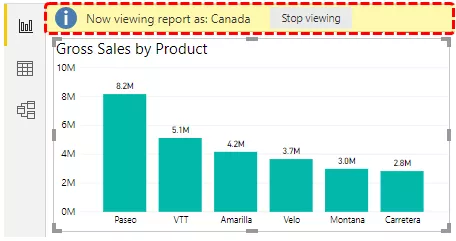
Như bạn có thể thấy ở trên cùng của biểu đồ, nó hiển thị “hiện đang xem báo cáo với tư cách là Canada” để quay lại biểu đồ cũ hơn, chúng ta có thể nhấp vào tùy chọn “Ngừng xem”.
Như vậy, điều này cũng tạo ra vai trò cho các quốc gia khác.
Bây giờ trong các dịch vụ Power BI, chúng ta cần gán id email để chia sẻ báo cáo.
Định cấu hình Dịch vụ Power BI
- Xuất bản báo cáo lên Dịch vụ Power BI bằng cách nhấp vào tùy chọn “Xuất bản” trong Power BI Desktop.

- Bây giờ đăng nhập vào tài khoản Dịch vụ Power BI trong tài khoản dịch vụ Power BI, nó sẽ được xuất bản trong Không gian làm việc của tôi.

- Nhấp vào ba dấu chấm ở phía trước bài báo đã xuất bản trong Tập dữ liệu.

- Chọn tùy chọn "Bảo mật".

- Nó sẽ hiển thị tùy chọn bảo mật cấp hàng cho bạn. Nhập địa chỉ email của người quản lý bán hàng tương ứng tại đây và nhấp vào tùy chọn "Thêm".

Bây giờ lưu nó. Như vậy, chúng ta có thể tạo bảo mật cấp hàng trong Power BI.
Lưu ý: Bạn cũng có thể tải xuống tệp bảng điều khiển Power BI từ liên kết bên dưới và có thể xem kết quả cuối cùng.
Bạn có thể tải xuống Mẫu bảo mật Power BI này tại đây - Mẫu bảo mật Power BINhững điều cần ghi nhớ
- Khi Bảo mật mức hàng được tạo trong Máy tính để bàn, bạn cần xuất bản báo cáo lên Dịch vụ Power BI và bạn cần có phiên bản trả phí để chia sẻ báo cáo với người có liên quan.
- Người có liên quan chỉ có thể xem dữ liệu đã lọc.








